Koristite Format Painter u Wordu za kopiranje i lijepljenje formatiranja
Word ima toliko mnogo značajki koje rijetko koristim, prilično je nevjerojatan. Međutim, kada naiđete na taj jedan slučaj u kojem trebate učiniti nešto neobično, te skrivene značajke stvarno dobro dođu. Na primjer, morao sam obaviti neko istraživanje za jedan od mojih predavanja na mreži, što je zahtijevalo od mene da kopiram i zalijepim različite sadržaje u Word dokument.
Jedini problem je bio taj što je sav tekst imao različite razmake, veličine fonta, boje itd. i zaboravio sam zalijepiti kao tekst samo dok sam radio istraživanje. Evo primjera kako je moj Word dokument izgledao:

Gornji odlomak je ono što sam želio da izgleda sav tekst u dokumentu, ali nažalost, to nije bio slučaj. Umjesto toga, jedan je odlomak imao dvostruki razmak, isticanje, riječi podebljane itd., a drugi je koristio drugu obitelj fontova, veličinu fonta, podebljano i kurziv, uvlačenje i još mnogo toga.
Budući da sam već znao za Keep Source Formatting i Match Destination Formatting (ili Merge Formatting , kako je sada poznato), shvatio sam da mora postojati način da se kopira i zalijepi samo formatiranje umjesto stvarnog sadržaja.
Nakon što sam pregledao razne gumbe na različitim vrpcama, vidio sam nešto što se zove Format Painter . To je zvučalo baš kao ono što mi je trebalo.

Nisam baš razumio kako ga koristiti, pa sam samo prešao mišem preko gumba da vidim opis alata, što je bilo prilično korisno.

Da biste koristili alat, možete odabrati područje u kojem vam se sviđa oblikovanje, zatim kliknite na gumb i zatim kliknite na drugi odjeljak da biste primijenili oblikovanje na taj odjeljak. Otkrio sam da jednostavno klikanje, međutim, nije najbolji način za primjenu oblikovanja.
Iz nekog razloga, ako to učinite na ovaj način, ne primjenjuje se sve postavke oblikovanja na odjeljak. Na primjer, odabrao sam gornji odlomak, kliknuo gumb i onda samo kliknuo na sredinu trećeg odlomka. Sve što je učinio bilo je uklanjanje uvlake!

Umjesto toga, ako sam, nakon što sam kliknuo na gumb Format Painter , kliknuo, a zatim povukao da bih odabrao cijeli odlomak, radio je po želji.

Očito možete odabrati više od jednog odlomka da biste primijenili oblikovanje na više mjesta. Osim toga, imaju opciju u kojoj možete dvaput kliknuti na gumb Format Painter i zatim primijeniti oblikovanje na više odjeljaka u dokumentu. Ovo je korisno ako područja na koja želite primijeniti oblikovanje nisu susjedna.
Vrijedi napomenuti da ako želite kopirati samo oblikovanje teksta, nemojte odabrati cijeli odlomak. Ako želite kopirati tekst i oblikovanje odlomka, odaberite cijeli odlomak, uključujući oznaku odlomka.
Osim teksta, Format Painter dobro radi na određenim vrstama grafike ili crteža. Jedan dobar primjer su oblici. Ako odete na karticu Umetanje(Insert) , a zatim kliknete na Oblici(Shapes) , svom dokumentu možete dodati sve vrste oblika. Zatim ih možete formatirati da izgledaju potpuno drugačije od zadanog izgleda i dojma.
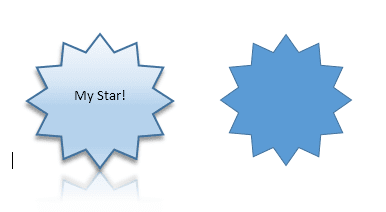
Na primjer, dodao sam oblik zvijezde, a zatim promijenio širinu linije, boje, dodao tekst, sjenu, odraz, itd. Ona s desne strane je zadana zvijezda. Ako želim lako učiniti da druga zvijezda izgleda kao prva, sve što trebam učiniti je kliknuti na lijevu zvjezdicu, zatim kliknuti na Format Painter i zatim kliknuti na desnu zvjezdicu i voila!

Osim teksta koji sam dodao i veličine zvjezdice, sve ostalo je kopirano. Prilično(Pretty) zgodno ako trebate primijeniti isto oblikovanje na vrlo veliki Word dokument ili čak više Word dokumenata. Testirao sam to s višestrukim instancama pokretanog Worda(Word) i uspio sam kopirati i zalijepiti oblikovanje u različite dokumente.
Općenito, to je mala značajka u usporedbi sa svim ostalim značajkama koje Word ima, ali štedi puno vremena kada je to potrebno. Uživati!
Related posts
Kako postaviti i koristiti MLA format u programu Microsoft Word
Kako stvoriti i koristiti autotekst u programu Microsoft Word
Kako prikazati oznake oblikovanja u Wordu
Kako koristiti Usporedi i kombiniraj dokumente u Wordu
Kako stvoriti i koristiti formule u tablicama u Wordu
Kako besplatno nabaviti Microsoft Word
Kako sortirati tekst u Wordu
Microsoft Word ne odgovara? 8 načina da to popravite
12 korisnih savjeta i trikova za Microsoft Word
Koristite Excel kao alat za kopiranje podataka s weba
Kako pratiti promjene u Wordu (online, mobilni i stolna računala)
Kako snimiti makro u Excelu
Kako sigurno lozinkom zaštititi Excel datoteku
Kako automatski sigurnosno kopirati Word dokument na OneDrive
Kako napraviti padajući popis u Excelu
Dodajte naslovnu stranicu Word dokumentu
Kako stvoriti popis distribucije u Outlooku
Koristite funkcije sažetka za sažimanje podataka u Excelu
Kako napraviti knjižicu u Wordu
Kako stvoriti obrasce koji se mogu ispuniti u Wordu
